العدو اللدود للمعالج أو وحدة المعالجة المركزية “CPU” هى درجة الحرارة المرتفعة ! نعم، ينتج عن إرتفاع درجة حرارة وحدة المعالج المركزية الكثير من المشاكل التى من أبرزها إيقاف تشغيل الكمبيوتر فجأة أو إعادة تشغيل الكمبيوتر بشكل متكرر أثناء العمل أو ظهور الشاشة الزرقاء وهذا فى حالة المستخدم العادى الذى يقوم ببعض المهام البسيطة، ولكن فى حالة المستخدم المحترف الذى يقوم ببعض المهام الشاقة مثل إعمال الجرافيك وممارسة الألعاب العالية إلى غير ذلك .
ما هو اختناق المعالج
عند إرتفاع درجة حرارة المعالج فوق الحد المسموح ويحدث أن يغلق نظام التشغيل بشكل تلقائى، وقد تلاحظ أيضًا بطء الكمبيوتر خصوصاً عند ممارسة الألعاب أو القيام ببعض المهام الأخرى الخاص بك إلى جانب تلف بعض المكونات الداخلية للكمبيوتر، كل هذا يطلق عليه اختناق وحدة المعالجة المركزية .
كيفية منع اختناق المعالج
يحدث الاختناق الحرارى للمعالج فقط عندما يعمل النظام في درجات حرارة عالية، ونظراً لأن الحرارة هي السبب الرئيسي وراء عملية اختناق المعالج، هناك عدة طرق تساعد فى تجنب ذلك وحماية المعالج من التعرض إلى إرتفاع درجة الحرارة وتجنب كل هذه المشاكل المزعجة، وهذه الطرق تتمثل فى الأتى :
1 : يجب عليك التأكد من عدم وجود أتربة في فتحات التهوية للمعالج أو بداخل الجهاز، حيث تعمل الأتربة على منع تدفق الهواء لأنها تعمل على سد الفتحات مما يؤدى إلى إرتفاع درجة حرارة وحدة المعالجة المركزية فى جهازك .
2 : من الذكاء أن تقوم بتقليل الإعداد والمؤثرات أثناء اللعب، لأن هذا يمنع الكمبيوتر المحمول” اللاب توب” من العمل بأقصى أداء . بالتالى، لن ترتفع درجة حرارة المعالج .
3 : تأكد من عمل مروحة التبريد بشكل جيد
4 : يمكنك أيضًا تغيير المعجون أو الشحم الحرارى للمعالج
5 : الحفاظ على وضع الطاقة في أفضل أداء، هذا يمنع وحدة المعالجة المركزية من الاختناق حتى في حالة عدم توصيله .
كيفية معرفة المهام التى تؤدى إلى اختناق المعالج
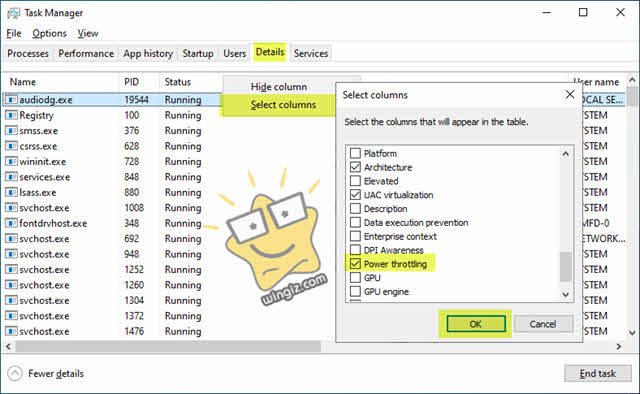
من الخطوات الهامة التى يجب عليك القيام بها هى التحقق من المهام التى تؤدى إلى اختناق وحدة المعالجة المركزية على الكمبيوتر الخاص بك، وهذا يتم من خلال مدير المهام أو التاسك مانجر، فقط قم بالأتى :
- أنقر كليك يمين على شريط المهام . ثم، اختر “task manager”
- أنقر على تبويبة “details”
- أنقر كليك يمين . ثم، أنقر على خيار ” Select columns ”
- وضع علامة صح أمام خيار ‘’power throttling”
- حفظ التغييرات بالنقر على ok
بمجرد الانتهاء من الخطوة أعلاه، سيتم فتح نافذة جديدة وعرض العمليات التي تكون في وضع التحكم في الطاقة نظامك، يمكنك تعطيل أى عملية غير ضرورية ولا تحتاج إليها من خلال التحديد عليها . ثم، النقر على “Disabled” .
مقالات ذات صلة ::
أنصحكم أيضًا بمراجعة دليل سابق بعنوان “مميزات وعيوب رفع تردد التشغيل فى جهاز الكمبيوتر” لفهم كل شىء قبل رفع تردد التشغيل فى جهازك لأنه من العوامل الأساسية فى رفع درجة حرارة المعالج بصفة خاصة وجميع المكونات الأخرى للكمبيوتر بصفة عامة .
أما فى حالة إذا كنت تفكر فى شراء جهاز كمبيوتر جديد، فأنت بحاجة إلى مراجعة هذا الدليل “تعرف على معنى الارقام و الحروف فى معالجات انتل و amd” للتعرف على بعض التفاصيل حول المعالجات من شركة إنتل وشركة amd، إلخ
